Cách chụp màn hình FaceTime trên iPhone / iPad / Mac
FaceTime là một ứng dụng videotelephony rất phổ biến cho phép người dùng gọi điện video với những người dùng iOS hoặc Mac khác. Đây là một tính năng dành riêng cho Apple, có sẵn trên tất cả các thiết bị Apple chạy trên iOS hoặc macOS. FaceTime cung cấp một cách thuận tiện và miễn phí để thực hiện cuộc gọi video, miễn là có kết nối internet.
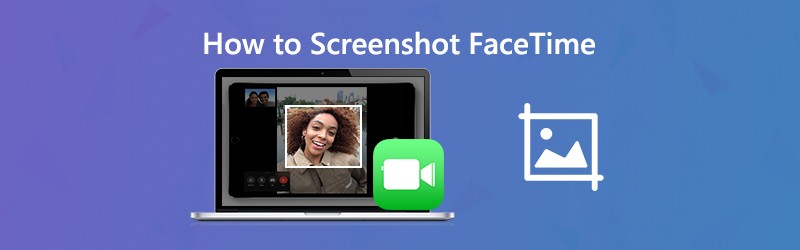
Trong cuộc gọi video FaceTime, bạn có cần ảnh chụp màn hình FaceTime?
Chụp Ảnh chụp màn hình FaceTime cho phép bạn nhanh chóng lưu giữ bản sao của một cuộc trò chuyện FaceTime nhất định hoặc khoảnh khắc tuyệt vời. Ở đây trong bài đăng này, chúng tôi sẽ hướng dẫn bạn cách chụp ảnh màn hình FaceTime trên iPhone, iPad và Mac.
NỘI DUNG TRANG
Phần 1. Cách chụp màn hình FaceTime trên iPhone / iPad
Khá dễ dàng để chụp ảnh màn hình trên thiết bị iOS như iPhone, iPad và iPod touch. Bạn có thể thực hiện cách chụp màn hình thông thường để chụp màn hình FaceTime trên iPhone / iPad của mình.
Khi bạn đang thực hiện cuộc gọi video FaceTime, bạn có thể nhấn Trang Chủ và Quyền lực đồng thời để chụp ảnh màn hình. Nếu bạn đang sử dụng mẫu iOS mới như iPhone 11 Pro Max hoặc iPhone X không có nút Home, bạn có thể nhấn Quyền lực và Tăng âm lượng để chụp ảnh màn hình FaceTime. Đối với người dùng iPad, bạn cũng có thể nhấn Quyền lực và Tăng âm lượng để chụp màn hình FaceTime. Ảnh chụp màn hình FaceTime đã chụp sẽ được lưu trong hình chụp ứng dụng.
Phần 2. Cách chụp màn hình FaceTime trên Mac
Để chụp màn hình hoặc ghi lại cuộc gọi video FaceTime trên Mac, bạn có thể chuyển sang một số công cụ chụp ảnh màn hình chuyên nghiệp. Trong trường hợp bạn không biết mình nên sử dụng cái nào, ở đây chúng tôi thực sự khuyên bạn nên sử dụng chương trình chụp ảnh màn hình miễn phí Trình ghi màn hình. Nó có khả năng chụp ảnh màn hình FaceTime với toàn màn hình hoặc vùng tùy chỉnh theo nhu cầu của bạn.
- Chụp ảnh màn hình cuộc gọi video FaceTime với chất lượng hình ảnh cao.
- Chụp màn hình FaceTime với toàn màn hình, cửa sổ hoạt động hoặc khu vực tùy chỉnh.
- Chụp Ảnh chụp màn hình FaceTime và lưu nó ở định dạng hình ảnh phổ biến như JPG, PNG, v.v.
- Các tính năng chỉnh sửa mạnh mẽ để chỉnh sửa ảnh chụp màn hình FaceTime và thêm các yếu tố khác nhau vào đó.
- Ghi lại cuộc gọi video / âm thanh FaceTime, video trực tuyến, chơi trò chơi 2D / 3D, webcam và âm nhạc.

Bước 1. Trước tiên, bạn cần cài đặt miễn phí và chạy phần mềm chụp ảnh màn hình FaceTime này trên máy Mac của mình. Nó cung cấp cả phiên bản Windows và Mac. Đảm bảo bạn tải xuống phiên bản Mac. Tính năng chụp màn hình FaceTime hoàn toàn miễn phí.
Bước 2. Khi bạn vào cửa sổ đầu tiên, hãy chọn Chụp màn hình tùy chọn ảnh chụp màn hình trên FaceTime.

Bước 3. Sau khi chọn tính năng Chụp màn hình, một cửa sổ ảnh chụp màn hình sẽ xuất hiện. Con chuột của bạn sẽ trở thành con trỏ chuột. Bạn có thể nhấp và kéo chuột trái để thoải mái chụp ảnh màn hình hình chữ nhật trên FaceTime. Nếu bạn muốn chụp một cửa sổ cụ thể, bạn có thể di chuyển chuột đến cửa sổ đó rồi nhấp chuột trái để chụp ảnh màn hình.

Bước 4. Sau khi chụp ảnh màn hình FaceTime, bạn có thể chỉnh sửa tệp hình ảnh và vẽ hình chữ nhật hoặc thêm mũi tên, đường kẻ, v.v. vào hình ảnh.

Bước 5. Nhấn vào Tiết kiệm ở góc dưới cùng bên phải của cửa sổ ảnh chụp màn hình để lưu ảnh chụp màn hình FaceTime. Một cửa sổ bật lên sẽ xuất hiện, nơi bạn có thể chọn thư mục tệp đích và định dạng đầu ra. Tại đây, bạn có thể lưu ảnh chụp màn hình FaceTime ở bất kỳ định dạng hình ảnh phổ biến nào như JPG / JPEG, PNG, BMP, GIF hoặc TIFF.
Phần 3. Cách thực hiện Ảnh trực tiếp gọi điện video FaceTime
Khi bạn đang thực hiện cuộc gọi video FaceTime, bạn có thể chụp Live Photos để ghi lại những khoảnh khắc đặc biệt. Tính năng ghi Live Photos này sẽ bắt đầu 1,5 giây trước và sau khi bạn chụp ảnh. Apple cung cấp cho bạn quyền kiểm soát việc có thể chụp Ảnh trực tiếp trong FaceTime của bạn hay không. Dịch vụ Live Photos sẽ thông báo cho người dùng khi một Live Photo được chụp. Vì vậy, bạn không thể bí mật chụp ảnh trực tiếp cuộc gọi điện video FaceTime. Phần này sẽ cho bạn biết cách chụp FaceTime Live Photos.
Bước 1. Để chụp ảnh trực tiếp cuộc gọi điện video FaceTime, bạn nên cho phép chụp ảnh trực tiếp trong FaceTime. Ở đây bạn có thể đi tới Cài đặt ứng dụng, chọn FaceTime và sau đó kích hoạt FaceTime Live Photos.
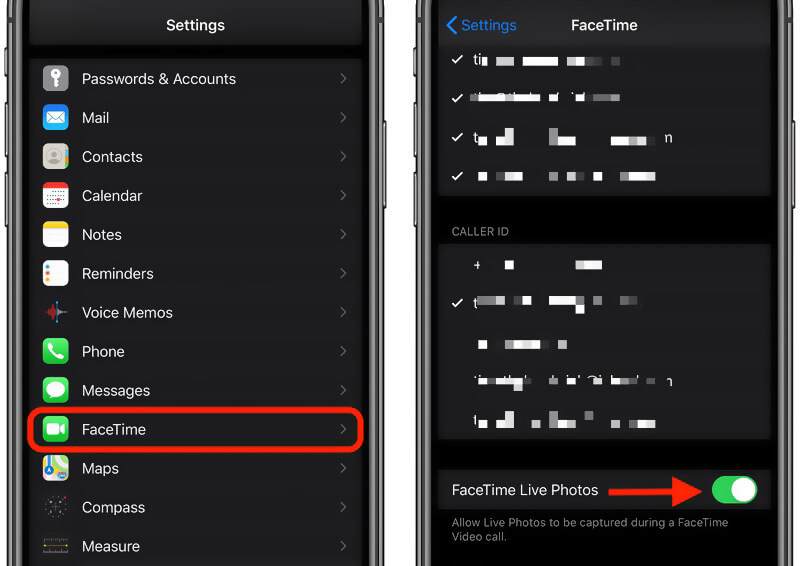
Bước 2. Giờ đây, bạn có thể mở ứng dụng FaceTime trên thiết bị iOS của mình và bắt đầu thực hiện cuộc gọi điện video.
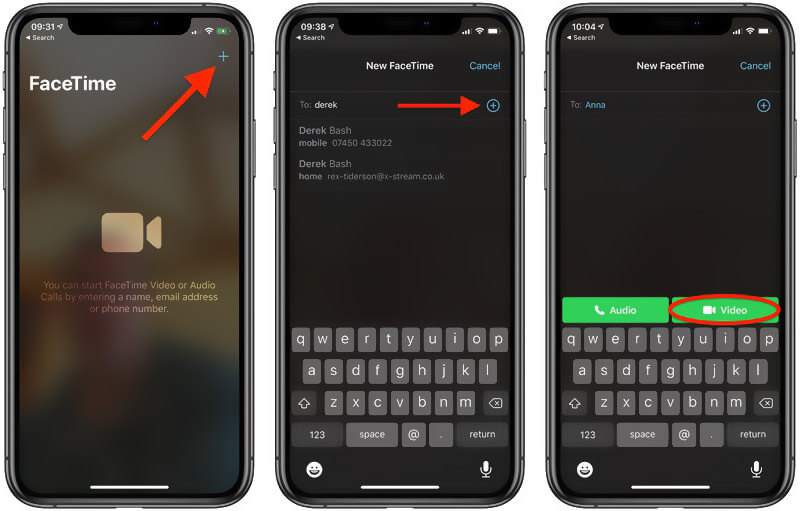
Bước 3. Sau khi cuộc gọi điện video FaceTime kết nối, bạn có thể nhìn thấy người kia trên màn hình. Đây là một Máy ảnh biểu tượng xuất hiện ở phần bên trái của màn hình FaceTime. Bạn chỉ cần chạm vào nó để chụp ảnh trực tiếp trên FaceTime.
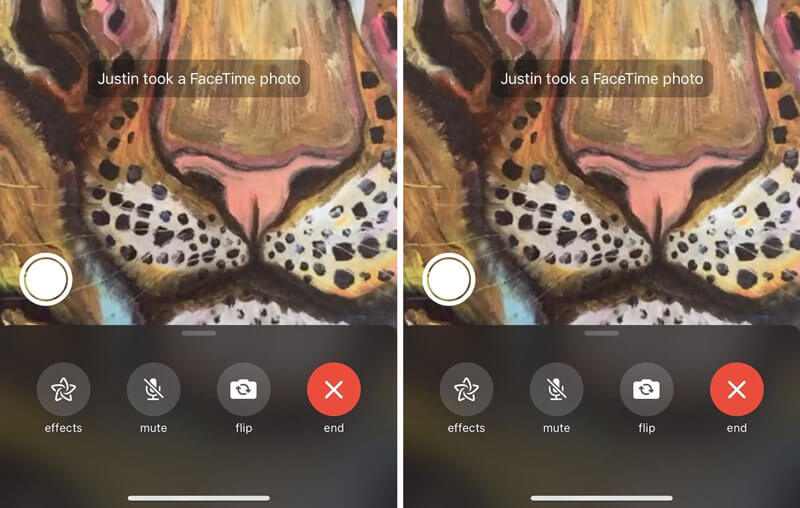
Ghi chú: Nếu không thấy biểu tượng máy ảnh, bạn nên để người khác kích hoạt tính năng FaceTime Live Photos.
Phần 4. Những câu hỏi thường gặp về FaceTime Screenshot
Câu hỏi 1. Ảnh chụp màn hình FaceTime của tôi ở đâu?
Khi bạn chụp màn hình FaceTime hoặc chụp ảnh trực tiếp của cuộc gọi điện video FaceTime, ảnh chụp màn hình hoặc ảnh trực tiếp sẽ tự động được lưu trong ứng dụng Ảnh trên thiết bị iOS của bạn.
Câu hỏi 2. Bạn có thể biết nếu ai đó chụp ảnh màn hình trên FaceTime không?
Không. Bạn không thể biết ai đó đã chụp ảnh màn hình trên FaceTime. Khi bạn chụp ảnh màn hình cuộc gọi video FaceTime, sẽ không có lời nhắc thông báo. FaceTime không cảnh báo mọi người nếu bạn chụp ảnh màn hình. Nếu họ vặn nhỏ âm lượng và bạn có thể nghe thấy âm thanh cửa trập máy ảnh và biết họ đang tạo ảnh chụp màn hình FaceTime.
Câu hỏi 3. FaceTime có sử dụng nhiều dữ liệu không?
Bạn có thể sử dụng FaceTime để thực hiện cuộc gọi điện video hoặc âm thanh thông qua Wi-Fi và dữ liệu di động. Bạn có thể theo dõi việc sử dụng dữ liệu để xác định mức sử dụng di động cụ thể. Bạn có thể đặt lại dữ liệu Di động của mình và sau đó thực hiện cuộc gọi điện video FaceTime để kiểm tra lượng dữ liệu bạn đã sử dụng.
Phần kết luận
Cách chụp màn hình FaceTime? Sau khi đọc bài đăng này, bạn có thể nhận được hướng dẫn chi tiết để chụp ảnh màn hình FaceTime. Hơn nữa, bạn sẽ biết cách chụp ảnh trực tiếp của cuộc gọi video FaceTime. Để lại tin nhắn cho chúng tôi nếu bạn vẫn có bất kỳ câu hỏi nào về Ảnh chụp màn hình FaceTime.

